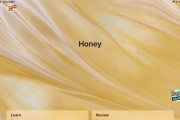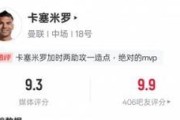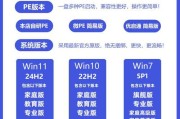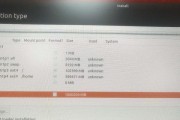随着电脑使用时间的增长,很多用户可能会遇到win7系统C盘变红的问题。C盘变红意味着存储在该盘中的文件越来越多,导致磁盘空间不足,影响电脑的正常运行。本文将为大家介绍C盘变红的原因以及一些常见的清理方法,帮助用户解决这一问题。
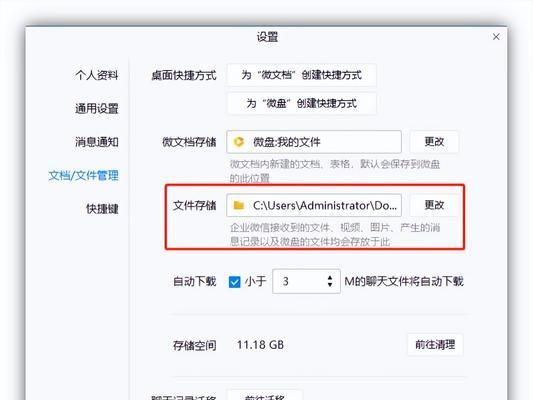
C盘变红的原因——系统临时文件过多
电脑在运行过程中会产生大量的临时文件,而这些文件通常保存在C盘中。随着时间的推移,这些临时文件会不断增加,导致C盘空间不足,进而引发C盘变红的问题。
C盘变红的原因——垃圾文件堆积
在日常使用电脑的过程中,我们常常会产生各种垃圾文件,比如浏览器缓存、临时下载文件等。这些垃圾文件会占据C盘的空间,使得C盘变红。清理这些垃圾文件可以有效解决C盘变红的问题。
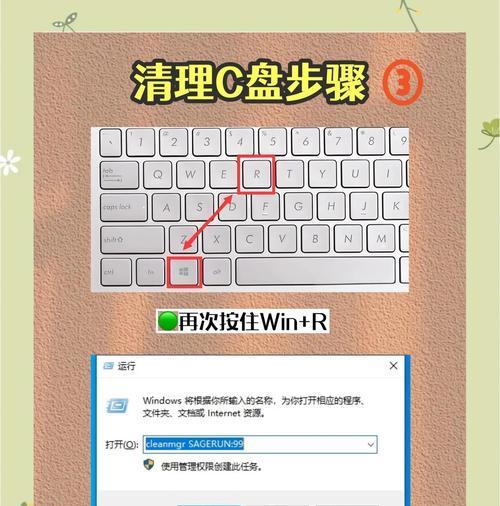
C盘变红的原因——软件安装位置选择不当
一些用户在安装软件时,往往默认将其安装在C盘。随着软件的增多,C盘空间会被占用得越来越多,从而导致C盘变红。合理选择软件安装位置可以帮助解决C盘变红的问题。
清理方法一——清理系统临时文件
打开“运行”菜单,输入"%temp%"并回车,在弹出的窗口中选中所有文件并删除。这样可以清理掉系统中的临时文件,释放C盘空间。
清理方法二——使用磁盘清理工具
win7系统自带了磁盘清理工具,可以帮助用户快速清理C盘中的垃圾文件。在“计算机”上右键点击C盘,选择“属性”,然后点击“磁盘清理”,按照提示进行操作即可。
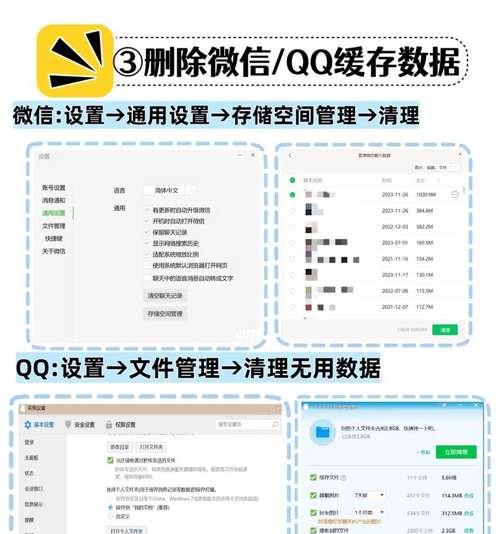
清理方法三——转移文件到其他磁盘
如果C盘上有一些不常用的大文件,可以将其转移到其他磁盘上,从而释放C盘空间。可以通过复制和粘贴、剪切和粘贴等方式实现。
清理方法四——更改软件安装位置
在安装软件时,可以选择将其安装在非系统盘或其他磁盘中,从而减少对C盘空间的占用,解决C盘变红的问题。
清理方法五——定期清理垃圾文件
定期使用磁盘清理工具或第三方软件清理垃圾文件,可以帮助维持C盘的清洁,避免C盘变红。
清理方法六——增加C盘容量
如果以上方法无法彻底解决C盘变红的问题,可以考虑增加C盘的容量。可以通过购买新的硬盘、扩展磁盘空间或使用外接硬盘等方式来实现。
注意事项一——备份重要文件
在进行C盘清理前,一定要备份好重要的文件。因为清理过程中可能会删除一些用户误删的文件,备份能够保证文件的安全。
注意事项二——谨慎删除系统文件
在清理过程中,遇到一些系统文件时要谨慎操作,以免对系统造成损坏。如果不确定某个文件是否可以删除,建议先咨询专业人士。
注意事项三——避免过多安装不必要的软件
合理选择安装软件,并避免安装过多不必要的软件,能够减少C盘空间的占用,延长清理的间隔时间。
注意事项四——定期进行系统维护
定期进行系统维护,例如更新系统补丁、清理系统垃圾文件、优化系统性能等,能够有效减少C盘变红的几率。
注意事项五——优化软件设置
一些软件可能会产生较大的缓存文件,可以通过调整软件设置来减少缓存文件的生成,从而降低C盘空间的占用。
win7系统C盘变红是一个常见的问题,但通过清理系统临时文件、垃圾文件、转移文件位置、增加磁盘容量等方法,用户可以有效解决这一问题。此外,合理选择安装位置、定期维护系统以及优化软件设置也是预防C盘变红的重要措施。希望本文提供的方法和建议对读者解决C盘变红问题有所帮助。
标签: #系统